Oltre 20 suggerimenti per il lavoro da casa per utenti Mac e iPhone

Per decenni, le persone hanno lavorato negli uffici perché ha i suoi vantaggi, come lavorare in gruppo, conoscere di persona vecchi e nuovi colleghi, la facilità di costruire rapporti di lavoro, mantenere un equilibrio tra lavoro e vita privata, una facile collaborazione e altro ancora . Questo è il motivo per cui aziende come Apple chiedono ai dipendenti di essere fisicamente nei loro uffici.
Tuttavia, alcuni lavori sono progettati per essere svolti da casa e diverse aziende come Twitter, Reddit, Spotify, Atlassian, ecc. hanno consentito ai propri dipendenti di lavorare da casa in modo permanente. Se lavori da casa, ecco alcuni suggerimenti per Mac e iPhone, nonché alcuni suggerimenti generali per aiutarti a svolgere bene il tuo lavoro mantenendoti in salute e felice il tuo datore di lavoro.
1. Rendi le liste di cose da fare il tuo migliore amico
Le persone, me compreso, tendono a ignorare l’importanza di una lista di cose da fare. Tendiamo a pensare di poter mantenere tutti i compiti nella nostra testa e completarli senza dimenticare. Per alcuni, questo può essere vero. Ma da quando lavoro da casa da 17 mesi, mi sono reso conto di quanto sia utile una semplice lista di cose da fare!
Annota le tue cose da fare giornaliere o settimanali su un pezzo di carta o nell’app per prendere appunti su iPhone/Mac o nell’app dell’elenco delle cose da fare per documentarle. Una piccola bandierina ti chiederà di completare l’attività e di toccarla per contrassegnarla come completata. Quando lo fai, provi un senso di realizzazione e ti senti autorizzato a passare all’elemento successivo della tua lista di cose da fare.
Quindi, ogni lunedì o prima di iniziare il tuo lavoro quotidiano, apri l’app To-Do List o l’app Apple Notes integrata e crea un elenco di cose da fare. Controllali quando hai finito.
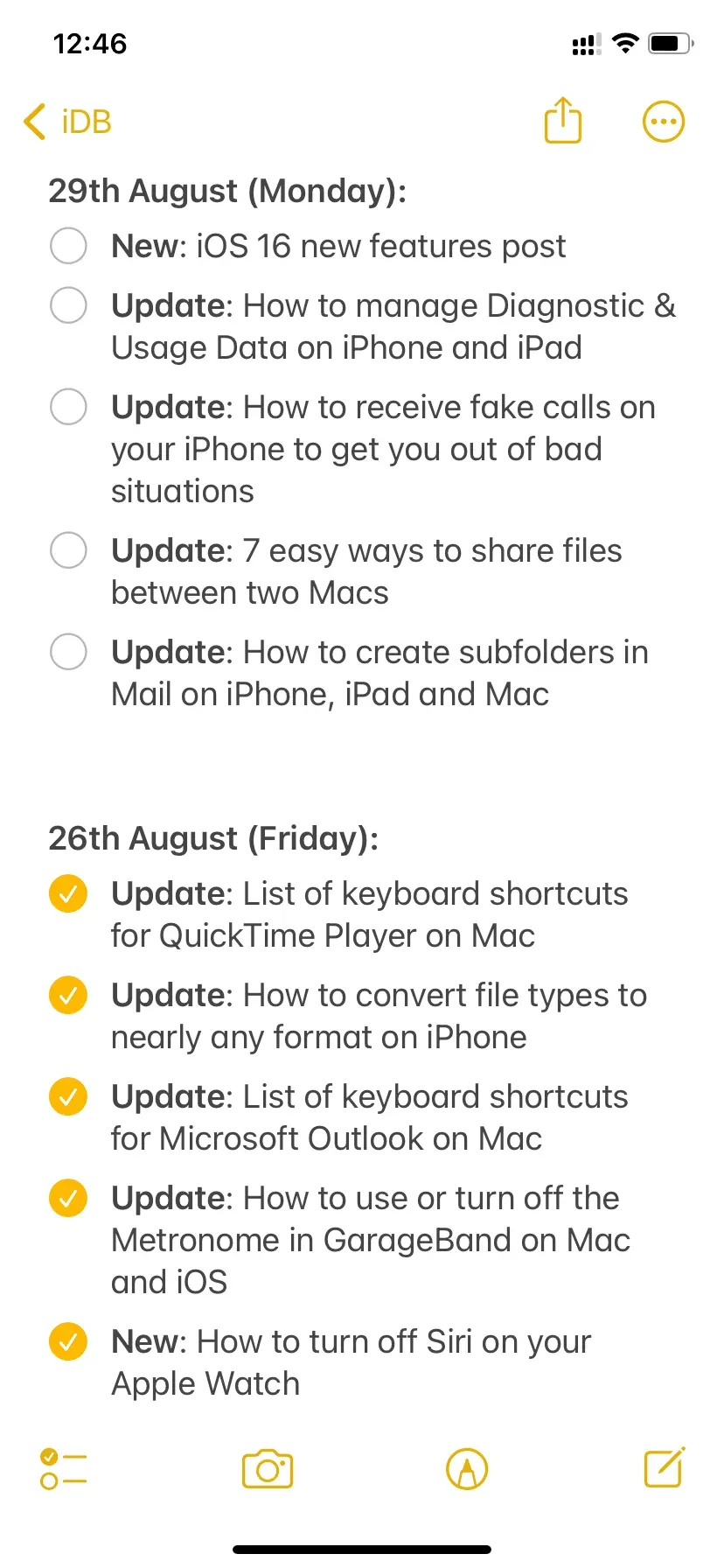
2. Mangia prima la rana più brutta e più grande
Ogni giorno hai diverse attività da completare. Alcuni di essi potrebbero essere più difficili di altri e puoi scegliere di posticipare questi compiti difficili a più tardi nella giornata o di rimandarli al giorno successivo. Non farlo! Al mattino, quando inizi a lavorare, sei fresco e non esausto. Cerca di finire prima il lavoro più difficile, quindi passa a quello meno difficile.
C’è un libro molto famoso Eat That Frog! 21 ottimi modi per smettere di procrastinare e fare di più in meno tempo Ecco un estratto da Amazon:
C’è un vecchio detto che dice che se la prima cosa che fai ogni mattina è mangiare una rana viva, avrai la soddisfazione di sapere che è probabilmente la cosa peggiore che farai tutto il giorno. Usando “mangia quella rana” come metafora della più grande sfida della tua giornata, quella che molto probabilmente rimanderai, ma probabilmente anche quella che può avere l’impatto più positivo sulla tua vita.
3. Modificare le impostazioni dello schermo in base alle proprie esigenze
Ti stancherai rapidamente e proverai affaticamento degli occhi e mal di testa se lo schermo del tuo Mac o iPhone non è impostato alla perfezione.
Innanzitutto, assicurati che una lampadina o la luce del sole non brilli direttamente sullo schermo del tuo Mac, rendendo doloroso fissarlo per ore.
In secondo luogo, i display di Mac e iPhone dovrebbero essere impostati su livelli di luminosità confortevoli. Inoltre, puoi sperimentare funzionalità aggiuntive come True Tone, Dark Mode, Night Shift e filtri colorati per vedere cosa funziona per te. Ecco come:
Su iPhone: scegli Impostazioni > Display e luminosità. Per ulteriori impostazioni di visualizzazione, vai su Accessibilità > Dimensioni schermo e testo.
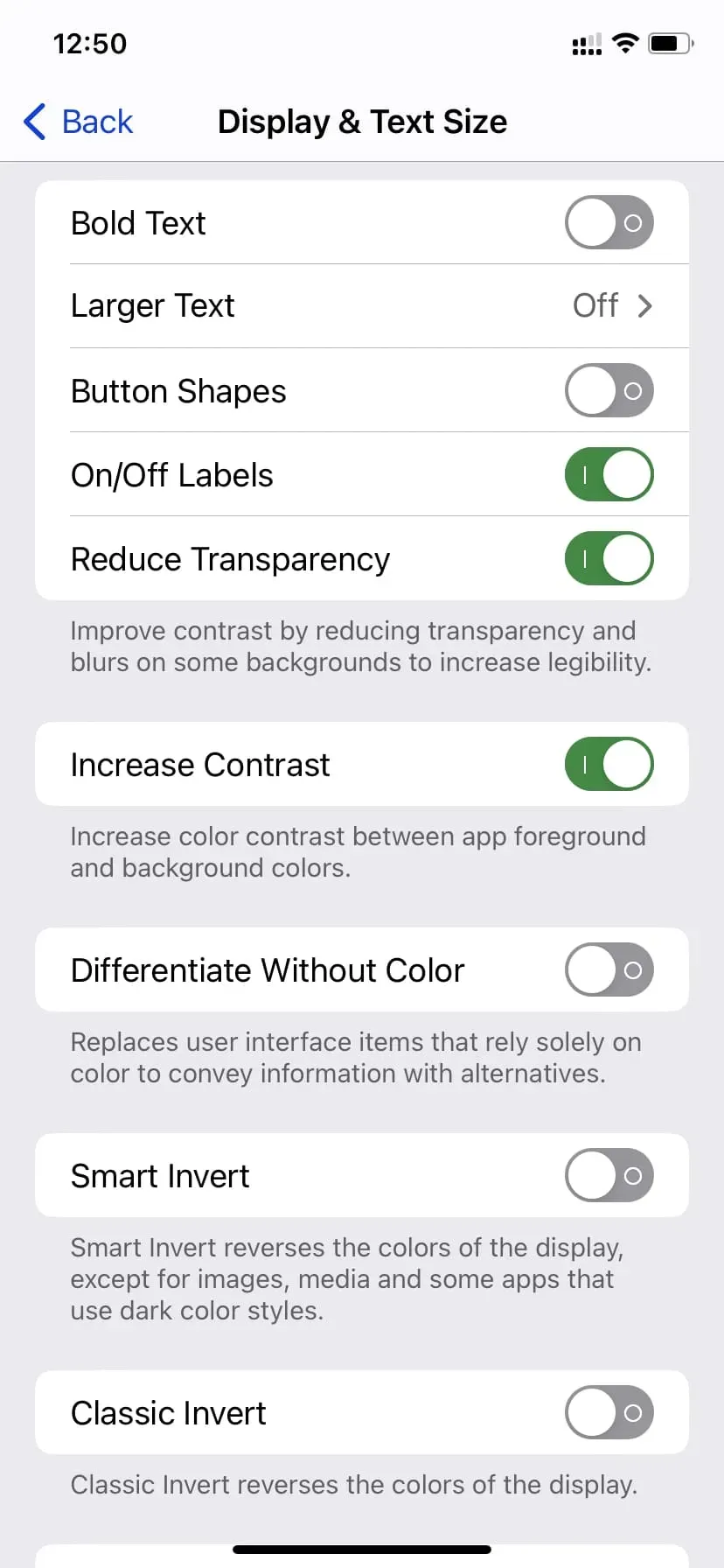
Su Mac: vai su Preferenze di Sistema > Generale per personalizzare l’aspetto, i colori principali e i colori di evidenziazione. Per altre impostazioni, puoi esplorare le opzioni “Desktop e salvaschermo” e “Dock e barra dei menu”. Infine, vai su Preferenze di Sistema > Accessibilità > Display per personalizzare ulteriormente il display.
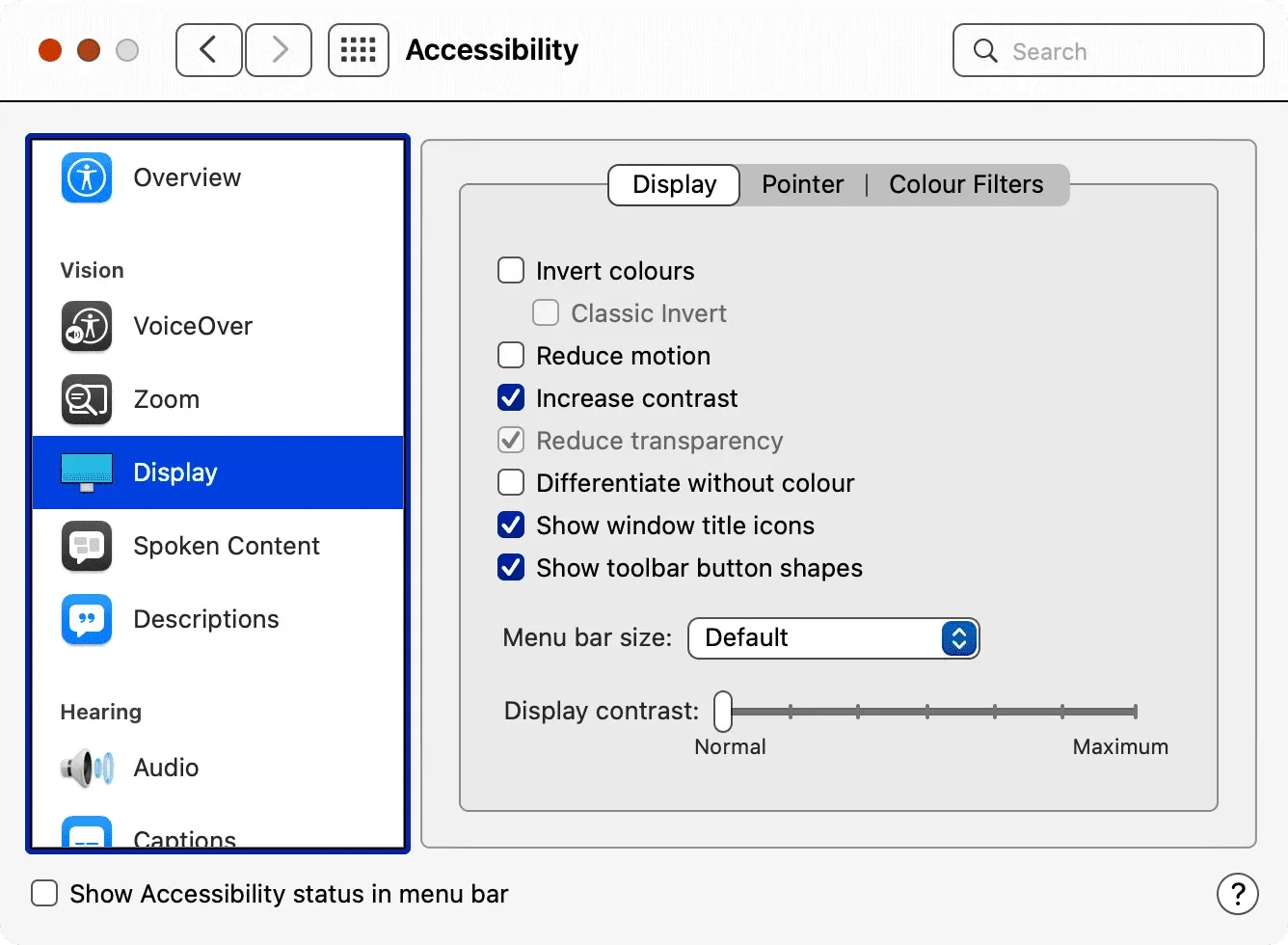
Lavoro 8 ore al giorno. Quindi, ogni mattina imposto un timer per 8 ore e 15 minuti utilizzando l’app Horo . Il ticker si trova nella barra dei menu del mio Mac e se viene fuori un lavoro non d’ufficio che non posso evitare, metto in pausa (e riprendo) il timer con solo due clic.
Questa piccola cosa mi assicura di lavorare onestamente per il tempo che la mia azienda mi paga. Inoltre, mi aiuta a tenere traccia del tempo rimanente e a pianificare le mie attività di conseguenza. Ad esempio, se rimane solo un’ora, non avvierò una nuova attività che potrebbe richiedere 2 ore.
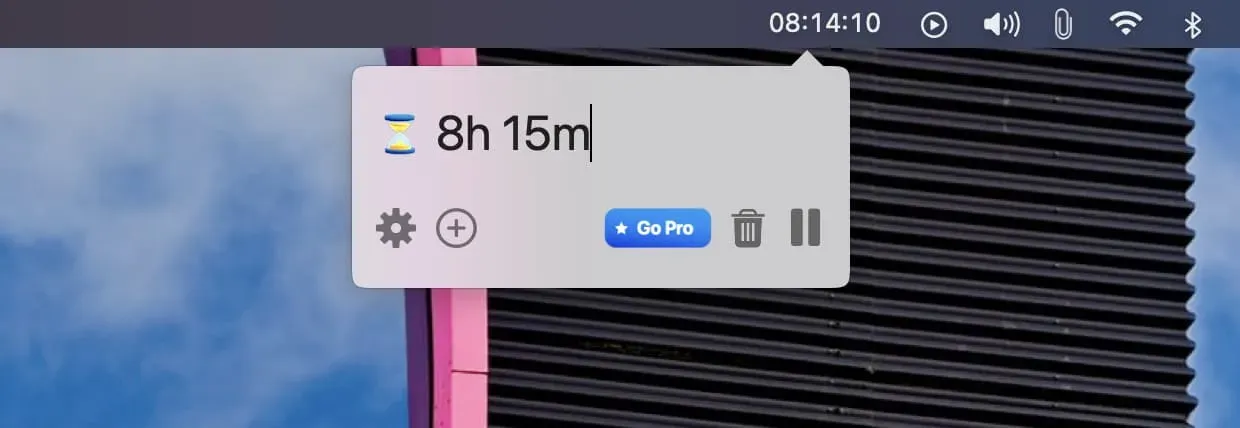
5. Usa più lavori
L’uso di uno spazio può essere sopraffatto da più applicazioni e finestre. Pertanto, per semplificare le cose, utilizzo da 4 a 5 lavori. Ho impostato Notes per rimanere sempre su Desktop 1, Chrome su Desktop 2, Slack su Desktop 3 e così via. Passo rapidamente tra queste app scorrendo verso sinistra o destra sul trackpad con quattro dita. A volte, soprattutto durante il trascinamento dei file, utilizzo anche la scheda Comando + per passare da un’applicazione aperta all’altra.
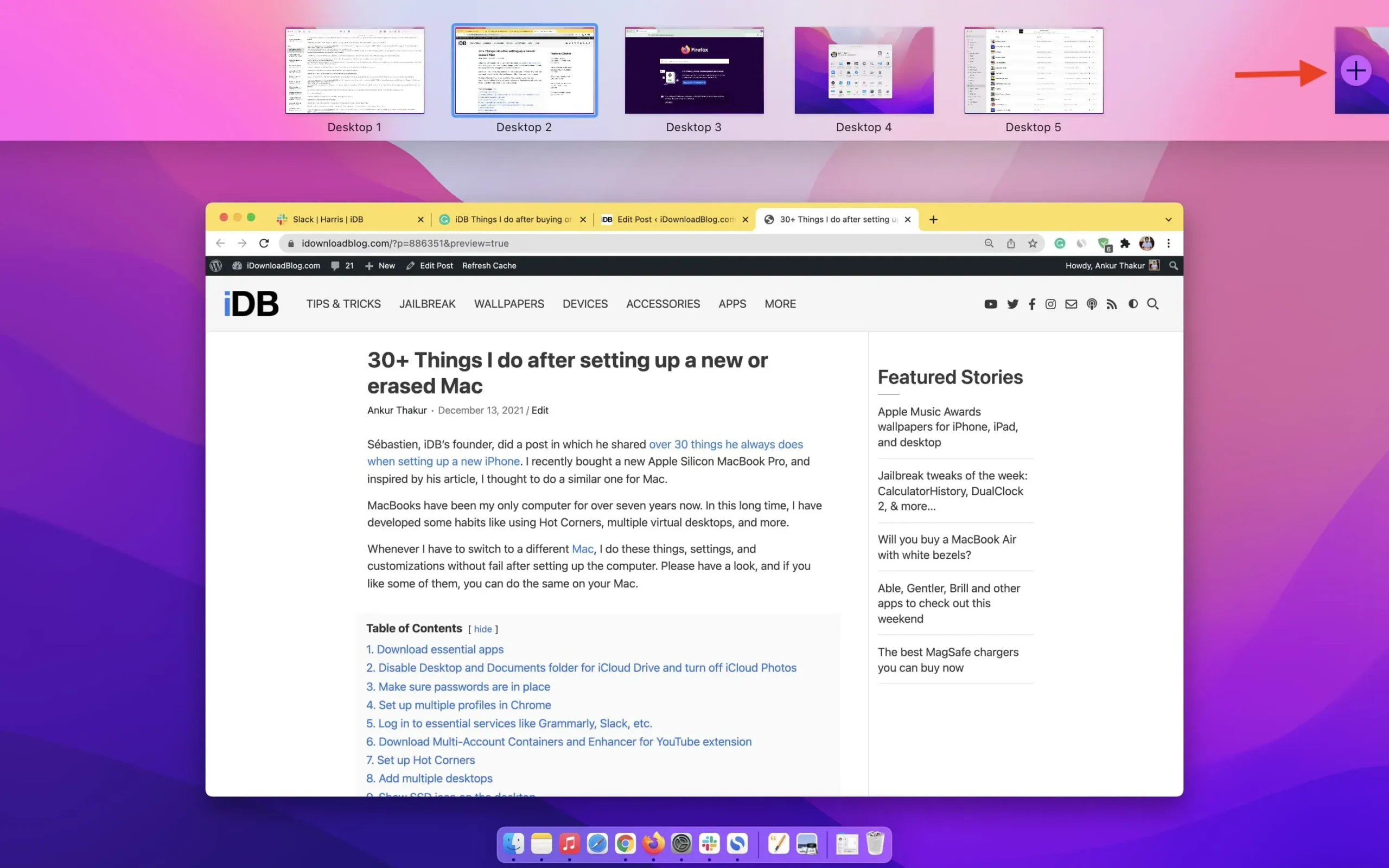
Inoltre, utilizzo Hot Corners per ottenere il massimo dal mio Mac. Puoi imparare come utilizzare spazi e angoli caldi in questo post: 33 cose da fare dopo aver configurato il tuo Mac.
In alternativa, per aprire un’app in uno spazio desktop specifico, fai clic con il pulsante destro del mouse/Controllo-clic sul suo nome e seleziona Opzioni > Questo desktop.
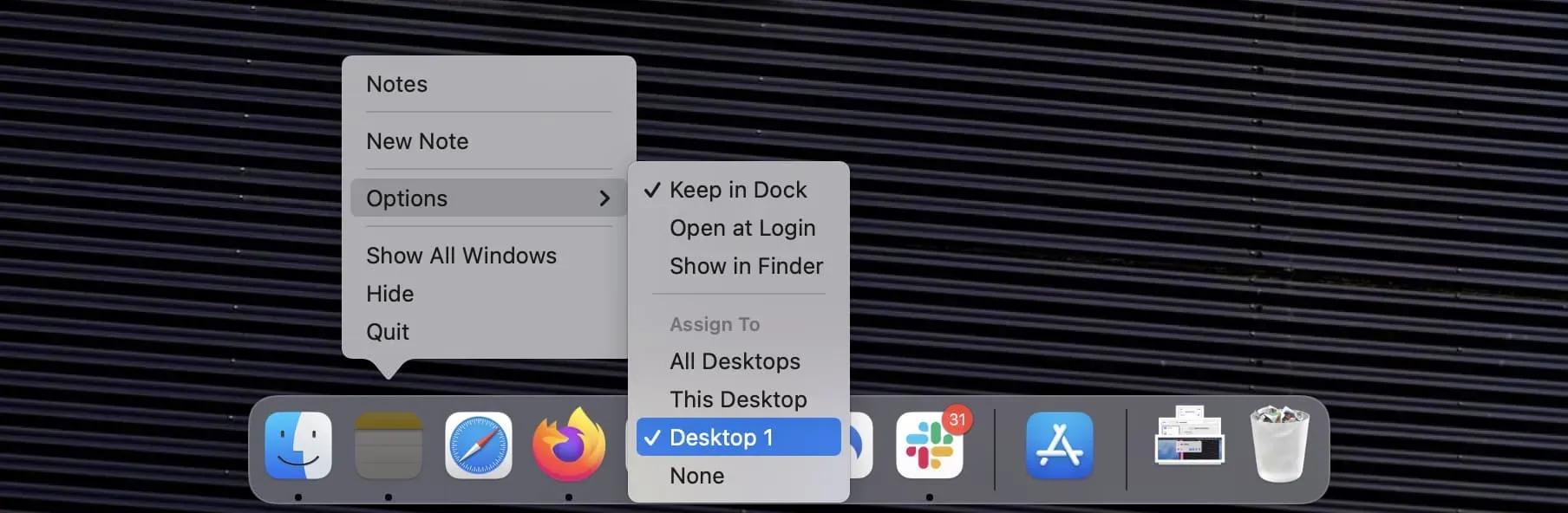
6. Non tenere aperte le schede del browser non necessarie
Meno schede significa meno distrazioni e un aspetto più pulito!
Quando scrivo articoli, devo fare ricerche sul Web, che spesso si traducono in 15-20 schede del browser. Li esamino, traggo conclusioni o li riassumo nel mio software di scrittura (Grammarly, Google Docs, Notes o Simplenote), quindi chiudo tutte quelle schede. Quando inizio a scrivere, è solo una scheda Grammarly o Google Docs e una seconda scheda con iDownloadBlog.com.
Quando lavori da casa, apri spesso una nuova scheda o finestra e utilizzi il completamento automatico per i segnalibri o la cronologia recente per aprire rapidamente YouTube (semplicemente digitando Y) o Twitter (semplicemente premendo il tasto T)?
In tal caso, considera l’eliminazione di quei segnalibri o la cancellazione della cronologia per rendere più difficile l’accesso rapido a questi siti che richiedono tempo e non sono correlati al lavoro. Puoi persino disconnetterti da quelle app e costringerti a non visitare quei siti Web mentre lavori.
Il social networking durante l’orario di lavoro non richiede solo tempo, ma puoi anche vedere qualcosa che non ti piace e influenzarlo. Oppure puoi impegnarti in dibattiti inutili e perdere qualche minuto in questo compito improduttivo.
8. Crea un account di lavoro separato su Mac
Questa caratteristica è buona per me. Puoi creare più di un account utente sul tuo Mac per mantenere tutto separato e focalizzato.
Le mie password sono memorizzate nel portachiavi iCloud di Apple. Ad un certo punto, ho lasciato tutti i social media, ecc. per concentrarmi sul mio lavoro con iDB. Ma presto le mie tentazioni hanno scoperto che era facile accedere di nuovo utilizzando le password salvate del portachiavi iCloud.
Quindi ho deciso di passare a un livello più avanzato e ho creato un account utente separato con un ID Apple diverso. Non ho app installate su questo account utente e nessuna password salvata. Ho effettuato manualmente l’accesso a Slack, WordPress tramite iDB e Simplenote. Niente di più. Le risorse limitate di questo account utente mi aiutano a concentrarmi sulla scrittura e a portare a termine il mio lavoro in tempo.
Per aggiungere un nuovo account utente al tuo Mac e usarlo, vai su Preferenze di Sistema > Utenti e Gruppi.
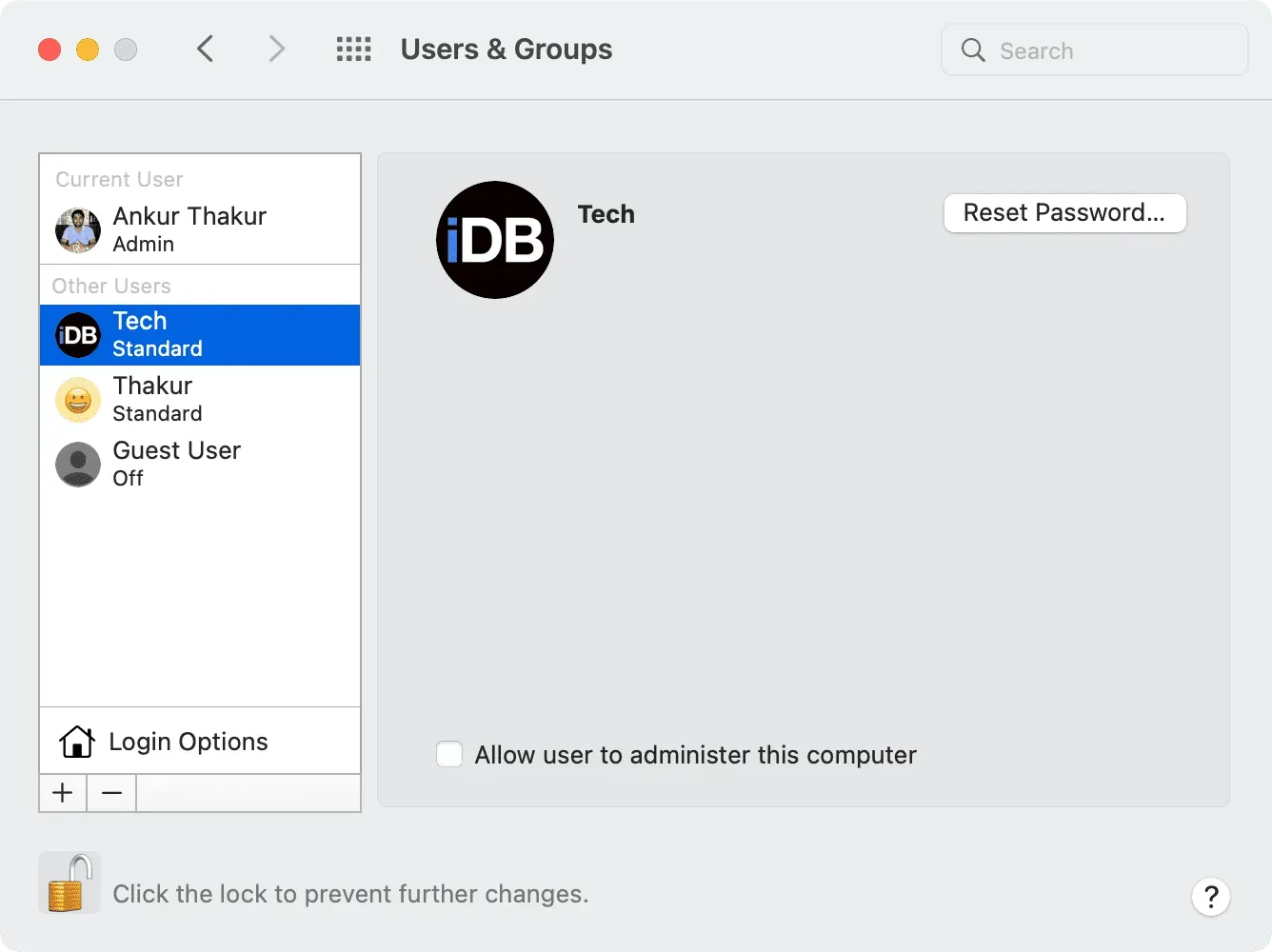
9. Usa il focus sul lavoro sul tuo iPhone
La modalità Focus in iOS 15 e versioni successive può aiutarti a essere più produttivo disattivando le notifiche e modificando le app e gli schermi dell’iPhone. Per usarlo, vai su Impostazioni> Focus e fai clic su Lavoro. Qui, tocca Persone e app per consentire le notifiche solo da determinati contatti (come familiari o colleghi) e app (Mail, Slack, ecc.).
Oltre a personalizzare le notifiche, puoi anche personalizzare la schermata di blocco e la schermata iniziale mentre lavori da casa per limitare le distrazioni. Ad esempio, puoi selezionare solo una pagina della schermata iniziale da visualizzare mentre lavori.
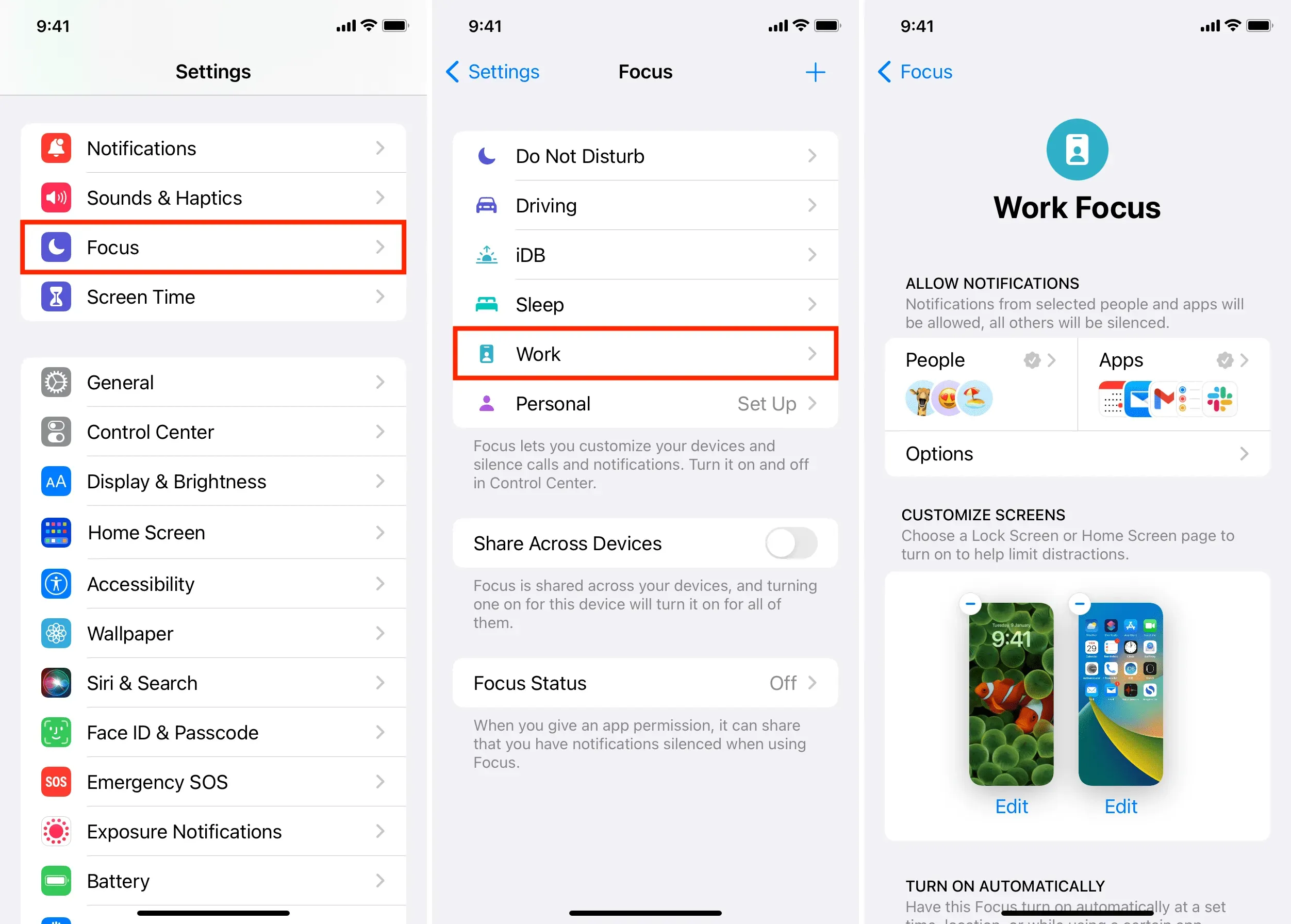
Per attivare o disattivare il focus sul lavoro, vai su Centro di controllo e tocca Focus > Lavoro.
10. Usa app ed estensioni per migliorare la tua produttività
Poiché non conosco il tuo settore, non posso elencare app ed estensioni che potrebbero esserti utili. Ma in generale, dovresti esplorare l’App Store, il Chrome Store o navigare sul Web e installare app ed estensioni che ti aiuteranno a essere più produttivo e a ridurre le distrazioni. Questo può essere qualsiasi cosa, da una semplice app per prendere appunti che vive nella barra dei menu del tuo Mac (come Tyke ) a un gestore di appunti che salva tutti i tuoi appunti recenti (come CopyClip ).
11. Imposta i limiti di tempo per lo schermo giornaliero
Screen Time su Mac e iPhone può impostare limiti di tempo giornalieri per determinate app o categorie di app per ridurre al minimo l’utilizzo.
12. Blocca i siti Web improduttivi di cui sembri dipendente
Negli uffici, manager e colleghi potrebbero passare davanti alla tua scrivania o una telecamera di sicurezza nelle vicinanze potrebbe catturare ciò che accade sullo schermo del tuo computer. Inoltre, gli uffici spesso bloccano determinati siti. Ma a casa non ci sono tali restrizioni e sei libero di fare quello che vuoi.
13. Pianifica e-mail, messaggi di testo e messaggi Slack
Se, a causa di differenze di fuso orario o altri motivi necessari e inevitabili, devi inviare un’e-mail o un messaggio al di fuori del normale orario lavorativo, pianificalo.
14. Non trovare scuse per ignorare le chiamate di gruppo e partecipare alle riunioni
Una volta che ignori una chiamata o una riunione, acquisirai sicurezza e sarai tentato di fare lo stesso la prossima volta.
Nel tempo, rifiutarsi di partecipare alle chiamate di lavoro può diventare un’abitudine. Ciò ridurrà la tua produttività e ti renderà un dipendente meno impegnato agli occhi del tuo capo, leader, manager, risorse umane, ecc.
Quindi, quando lavori da casa, assicurati di essere coinvolto e di far parte attivamente del team, anche se sei presente attraverso uno schermo.
Assicurati di riavviare regolarmente il Mac e l’iPhone e imposta le videochiamate e le app per l’ufficio in modo che si aggiornino automaticamente.
15. Usa il tempo di permanenza orario su Apple Watch.
È fondamentale alzarsi e camminare per un minuto o due se si è stati costantemente seduti mentre si lavorava a casa o in ufficio. Se hai un Apple Watch, assicurati che abbia attivato il promemoria orario Time to Stand. Puoi farlo in Impostazioni Apple Watch > Attività e attivare Promemoria parcheggio.
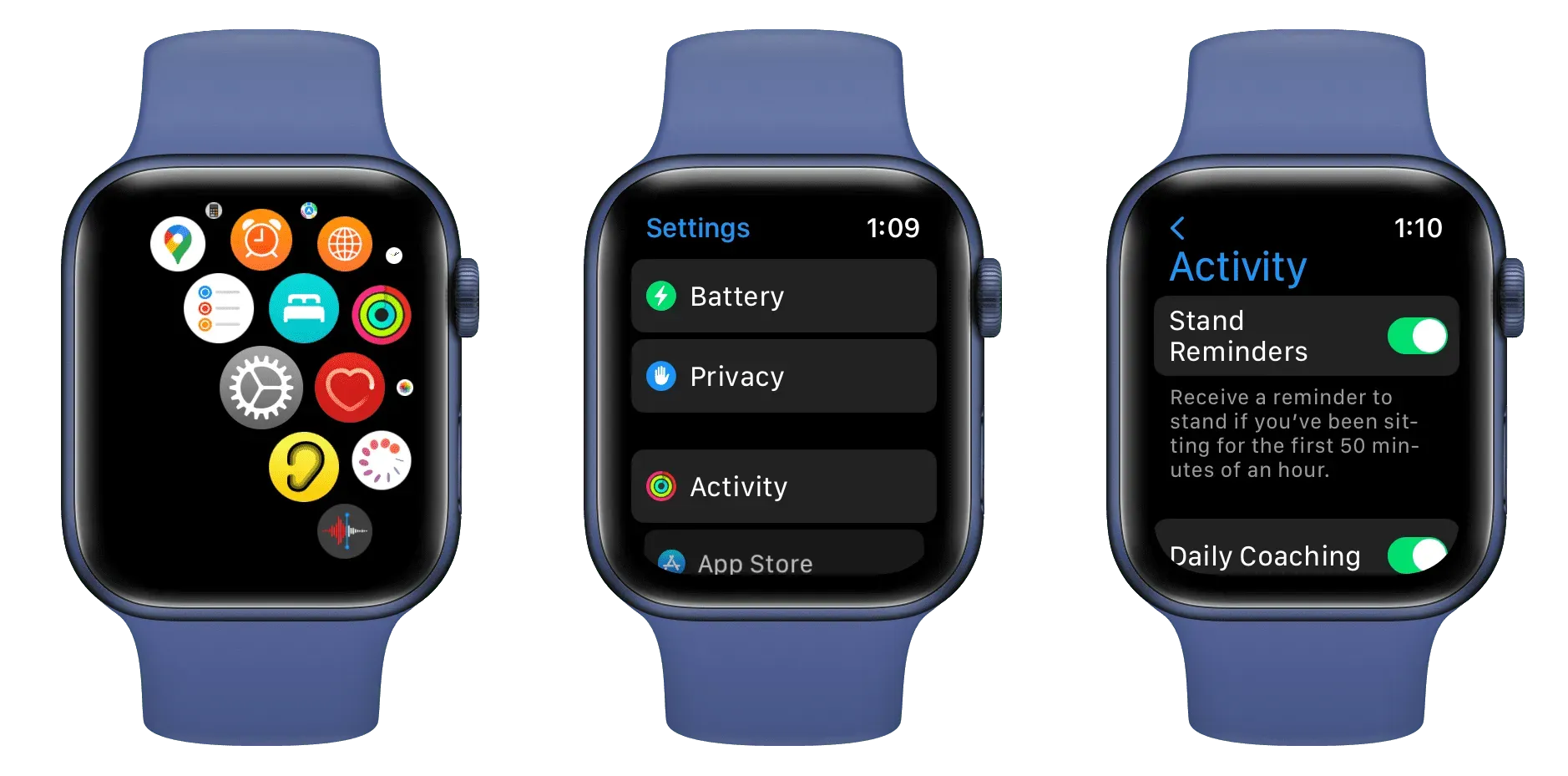
Dopodiché, se rimani seduto ininterrottamente per un’ora, l’orologio ti chiederà di alzarti per un minuto e camminare.
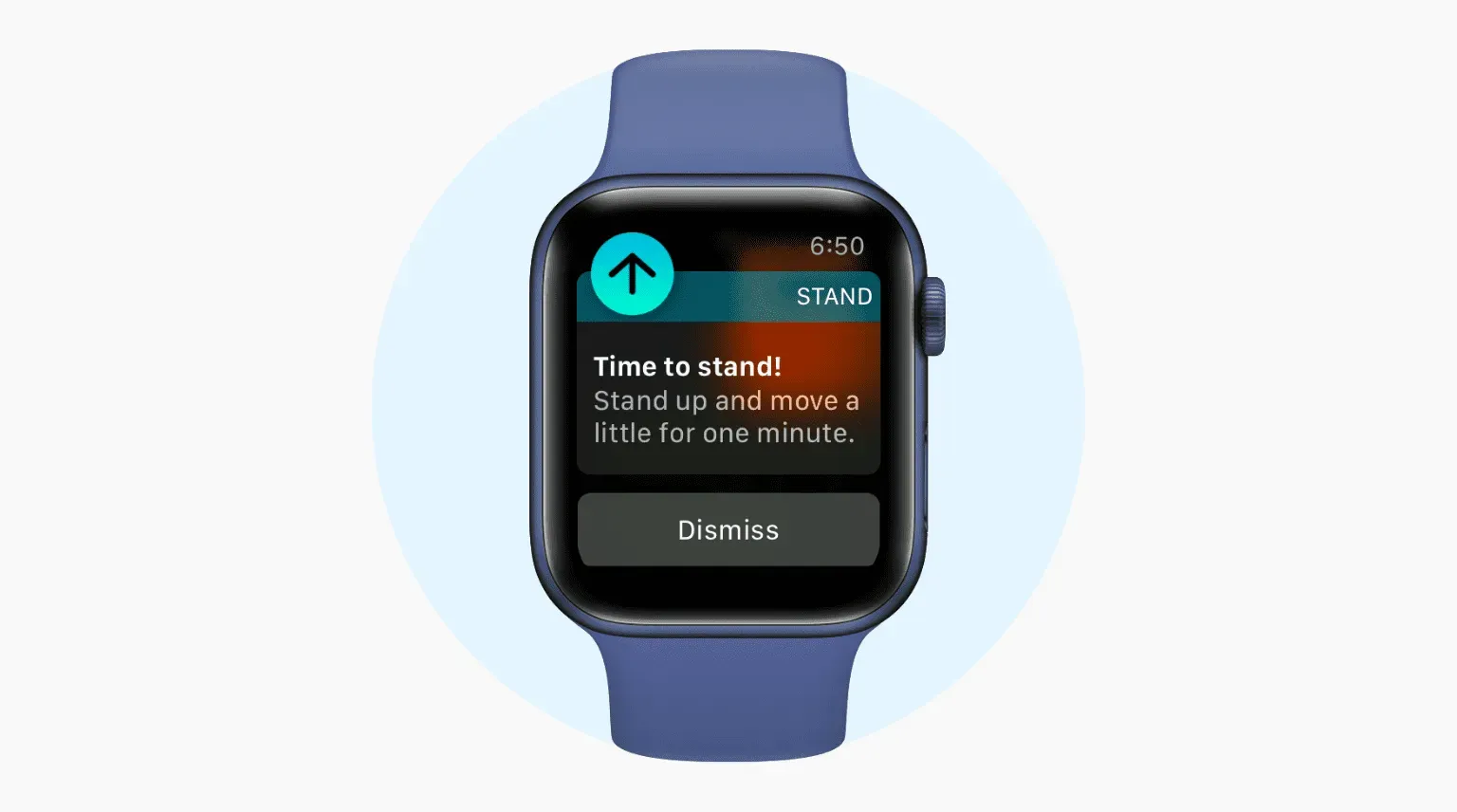
Se non disponi di un Apple Watch, usa l’app Promemoria per iPhone o Mac per impostare un promemoria orario ricorrente per alzarti e muoverti.
16. Non indossare sempre AirPods
Mentre lavori da casa, devi rispondere alle chiamate e partecipare alle videochiamate. AirPods o cuffie Bluetooth sono l’ideale per questo.
Tuttavia, non prendere l’abitudine di indossare i tuoi AirPods tutto il tempo senza usarli. Quando hai finito di parlare, togliti gli AirPods e lascia che le tue orecchie respirino e si rilassino.
Indossare AirPods per ore ogni giorno può causare dolore, mal di testa e persino allergie!
17. Pianifica la tua musica
Ammettiamolo, molti di noi amano ascoltare la musica mentre lavorano. Ma devi stabilire alcune regole. Questo è quello che penso:
- Nessun podcast, poiché richiedono la tua attenzione per l’ascolto e quindi non puoi concentrarti in modo significativo sul tuo lavoro.
- Non iniziare ad ascoltare musica al mattino quando inizi le tue attività quotidiane. È perché la tua mente è fresca al mattino e penso che sia meglio usarla mentre lavori pacificamente al tuo incarico in ufficio.
- La musica è una buona idea dopo cena o alla fine della giornata.
- Non perdere troppo tempo a cercare le canzoni giuste da suonare mentre lavori. Invece, prenditi una pausa e crea una playlist per l’ufficio delle tue canzoni preferite.
18. Smetti di usare Picture in Picture
Ci possono essere due gruppi di persone: quelli che pensano che il picture-in-picture (PiP) li aiuti a guardare video e lavorare; e altri che ritengono che crei un comfort non necessario che alla fine interferisce con il lavoro.
Ho utilizzato a lungo l’eccellente estensione Enhancer per YouTube per avere un fantastico supporto PiP nel browser Firefox sul mio Mac. Ma di recente mi sono reso conto che guardare qualcosa mentre si lavora interferisce. Quindi, ho rimosso questa estensione dal mio browser e ho smesso di utilizzare la funzione PiP integrata. Puoi fare lo stesso sul tuo iPhone per disabilitare l’immagine nell’immagine automatica.
19. Imposta un programma di sonno
Il tuo iPhone può aiutarti a calmarti prima di andare a letto, inviarti un promemoria per dormire, oscurare la schermata di blocco, disattivare le notifiche e svegliarti all’ora giusta il giorno successivo. Ciò è possibile impostando un programma di sonno sull’iPhone.
20. Altri suggerimenti
Oltre ai suggerimenti tecnici di cui sopra, eccone alcuni per aiutarti a superare comodamente la giornata mentre lavori da casa.
Tieni lontano il tuo smartphone
Resta vicino al tuo computer e tieni lontano il tuo iPhone se hai l’abitudine di controllare Instagram, WhatsApp, iMessage, ecc. Molto spesso.
Idrata te stesso
Fai delle brevi pause in acqua per rimanere idratato e rimanere in salute.
Allena i tuoi occhi per ridurre la tensione e il mal di testa
WebMD e il Kraff Eye Institute hanno post utili sugli esercizi per gli occhi. Eccone tre:
- Lavorando su Mac o iPhone, non sbattiamo le palpebre né distogliamo gli occhi dallo schermo. Questo asciuga gli occhi e porta a problemi. Quindi sbatti le palpebre più spesso per idratarli.
- Muovi gli occhi verticalmente e orizzontalmente per circa 30 secondi dopo aver lavorato per un po’. Questo esercizio per gli occhi può aiutare ad alleviare il dolore agli occhi.
- La regola del 20-20-20: ogni 20 minuti che fissi il tuo computer, fai una pausa di 20 secondi e concentrati su qualcosa che si trova a 20 piedi da te.
Dillo alla tua famiglia WFH ≠ vacanza o fine settimana
Quando lavori da casa, rimani a casa e i tuoi genitori e il tuo coniuge potrebbero essere tentati di assegnarti piccoli compiti. Sebbene queste piccole distrazioni non occupino molto del tuo tempo, possono aggiungere e rovinare il tuo flusso di lavoro e la tua concentrazione. Quindi stabilisci una regola domestica secondo cui lavorare da casa non significa che sei costantemente disponibile per lavori umili.
Ottieni una connessione Internet veloce
A nessuno piacciono le cadute di connessione, la qualità delle videochiamate sfocata e i download di file lenti. Il tuo Wi-Fi domestico potrebbe non corrispondere al Wi-Fi ad alta velocità dell’ufficio. Ma assicurati che sia qualcosa che ti garantisca il tempo libero dal lavoro alla scrivania di casa.
Investi in un alimentatore per router Wi-Fi o in un UPS
Se vivi in un condominio senza alimentazione di backup o in un paese in cui le interruzioni di corrente sono comuni, investi in una batteria di backup UPS per il tuo router. Di solito sono economici e possono facilmente mantenere il Wi-Fi in funzione per 2-4 ore anche quando non c’è elettricità.
Consiglio. Quando acquisti una batteria di backup UPS , assicurati di vedere i numeri di input sull’adattatore di alimentazione del tuo router Wi-Fi e cosa supporta l’alimentatore.
Non ingombrare il tuo desktop
Nella mia esperienza, una scrivania pulita e ordinata è essenziale per godersi il lavoro da casa. Rimuovi gli oggetti non necessari dalla tua scrivania e rendila uno spazio di lavoro pulito in modo da poterti concentrare meglio.
Ricarica anche il mio MacBook e iPhone durante la notte per evitare cavi aggrovigliati mentre lavoro. Puoi provare lo stesso. Ma se i tuoi dispositivi non dispongono di una batteria di riserva per farli funzionare tutte le ore, dedica un po’ di tempo alla gestione dei cavi per mantenere le cose più pulite.
Investi in una sedia e una scrivania comode
Infine, è fondamentale investire in una sedia e un tavolo che semplificheranno le lunghe ore di seduta. La comoda configurazione non interferirà con l’inizio del lavoro quotidiano.
Cerca di mantenere lo schermo del tuo MacBook o monitor esterno allo stesso livello della tua testa in modo da non dover piegare il collo per guardare in alto o in basso.
Lavorare da casa è diventato più facile!
Questi erano alcuni consigli tecnici e generali che ti garantiranno un lavoro piacevole e produttivo a casa.
All’inizio, sedersi in pantaloncini e maglietta mentre si lavora da casa può essere piacevole. Ma dopo alcuni mesi puoi diventare monotono e improduttivo. Quindi assicurati di fare cose che non ti esauriscano e ti mantengano in salute mentre lavori da casa.
Per interrompere la tua routine quotidiana, puoi anche provare a lavorare da una biblioteca vicina o da uno spazio di co-working una o due volte alla settimana. Ciò fornirà l’interazione umana e un ambiente diverso dalla normale configurazione quotidiana.
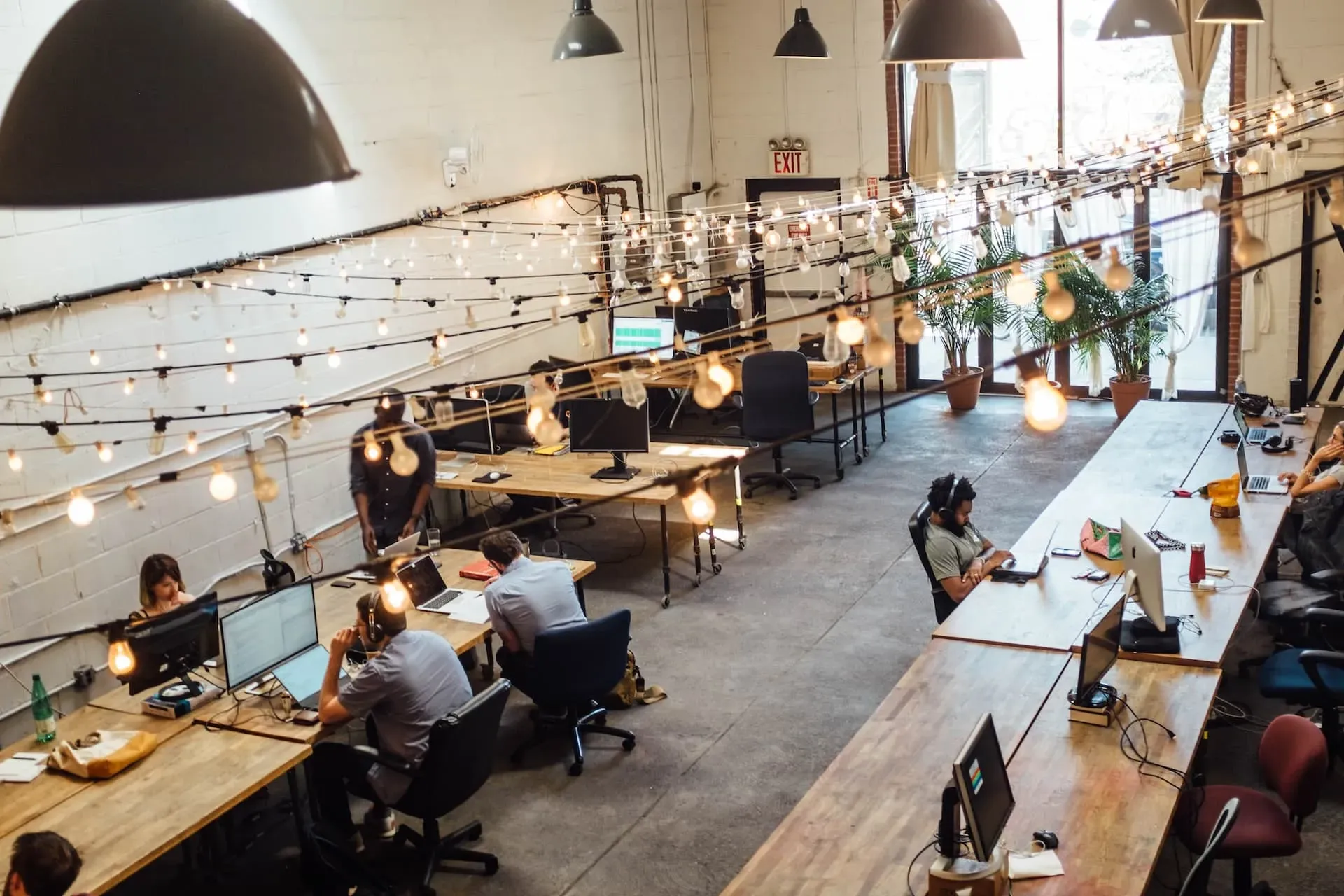
Infine, mi iscriverei dicendo di non fare tutto ciò che leggi sui social media o online (incluso questo post). Segui ciò che dicono gli altri, ma sperimenta e usa solo ciò che funziona per te. Ognuno ha lavori, impostazioni e risorse diversi, quindi i suggerimenti per lavorare da casa non possono essere generalizzati in un modello.



Lascia un commento